ERROR_UNKNOWN_PRINTER_DRIVER 1797 (0x705) [Rozwiązany]
![ERROR_UNKNOWN_PRINTER_DRIVER 1797 (0x705) [Rozwiązany]](https://cdn.thewindowsclub.blog/wp-content/uploads/2024/09/error_unknown_printer_driver-640x375.webp)
ERROR_UNKNOWN_PRINTER_DRIVER należy do kategorii błędów systemowych i pojawia się, gdy brakuje sterownika drukarki lub jest on niezgodny, wymagane usługi nie są uruchomione, pliki systemowe są uszkodzone lub dostęp do sterownika jest zablokowany.
Kod błędu to 1797 (0x705), a komunikat brzmi: Sterownik drukarki jest nieznany.
Przed rozpoczęciem rozwiązywania problemów uruchom ponownie komputer, podłącz ponownie drukarkę, zainstaluj wszystkie oczekujące aktualizacje systemu Windows i upewnij się, że zainstalowana wersja sterownika jest zgodna z architekturą systemu, tj. czy masz sterownik drukarki 32-bitowej dla 32-bitowego systemu Windows, czy sterownik 64-bitowy dla 64-bitowego systemu Windows.
Jak naprawić błąd ERROR_UNKNOWN_PRINTER_DRIVER?
1. Ręcznie zainstaluj zgodny sterownik drukarki
Gdy podłączasz urządzenie po raz pierwszy, Windows zazwyczaj automatycznie instaluje najlepszy dostępny sterownik. Jeśli tak się nie stanie, zawsze możesz ręcznie zainstalować sterownik!
W tym celu należy odwiedzić witrynę producenta, wyszukać najnowsze wersje, pobrać instalator sterownika, a następnie kontynuować instalację.
2. Uruchom narzędzie do rozwiązywania problemów z drukarką
- Naciśnij Windows +, R aby otworzyć polecenie Uruchom, wklej poniższe polecenie w polu tekstowym i naciśnij Enter:
msdt.exe -id PrinterDiagnostic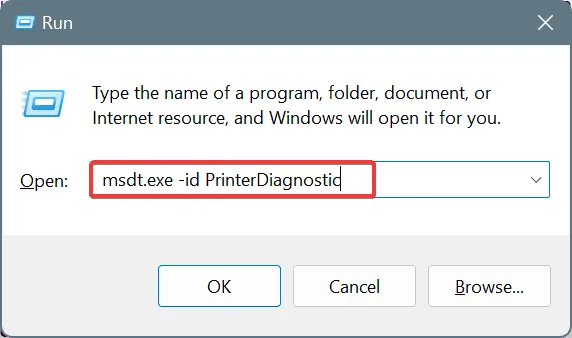
- Teraz postępuj zgodnie z instrukcjami wyświetlanymi na ekranie, aby rozwiązać problemy z drukarką.
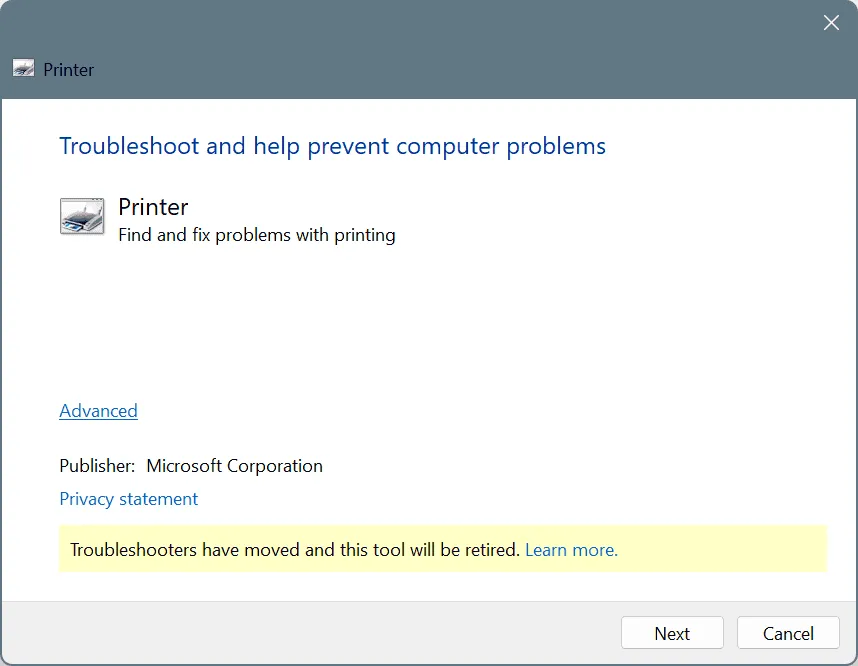
3. Zainstaluj ogólny sterownik drukarki
- Naciśnij Windows +, I aby otworzyć Ustawienia , przejdź do Bluetooth i urządzeń w panelu nawigacyjnym i kliknij Drukarki i skanery .
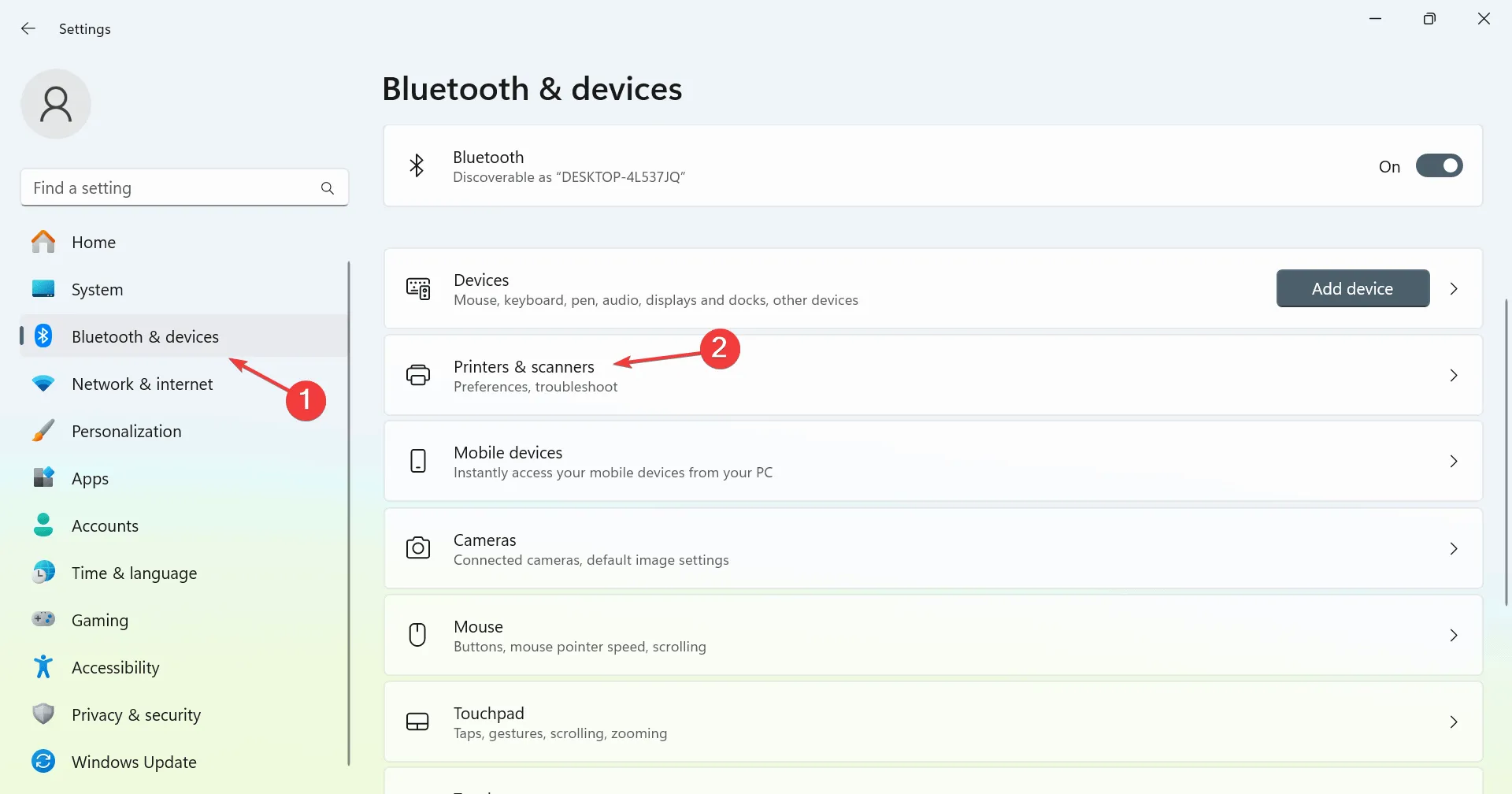
- Kliknij Dodaj urządzenie , a następnie kliknij Dodaj ręcznie, gdy pojawi się taka opcja.
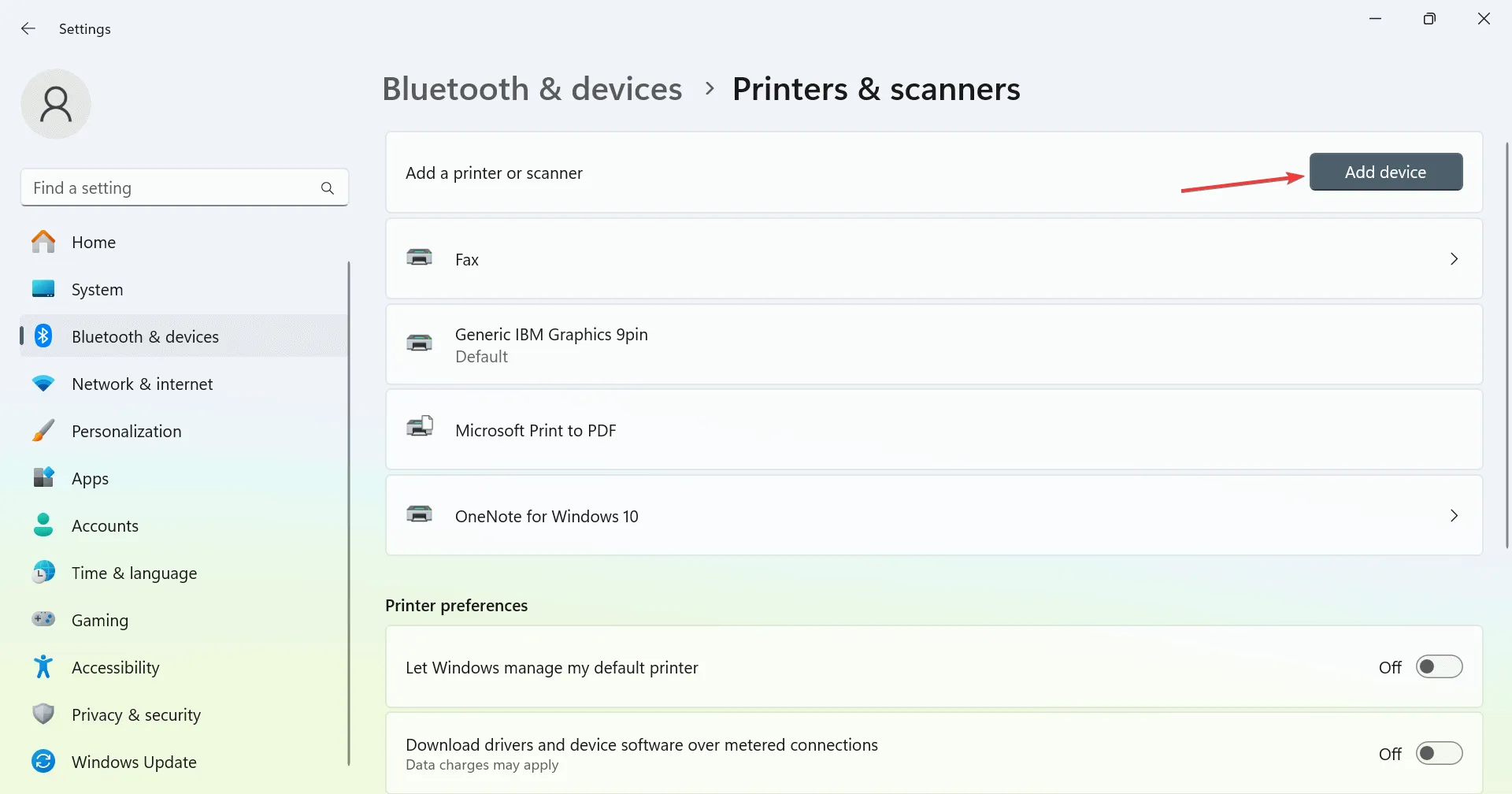
- Wybierz opcję Dodaj drukarkę lokalną lub sieciową z ustawieniami ręcznymi i kliknij Dalej .
- Wybierz opcję Użyj istniejącego portu , następnie z menu rozwijanego wybierz PLIK (Drukuj do pliku) i kliknij Dalej .
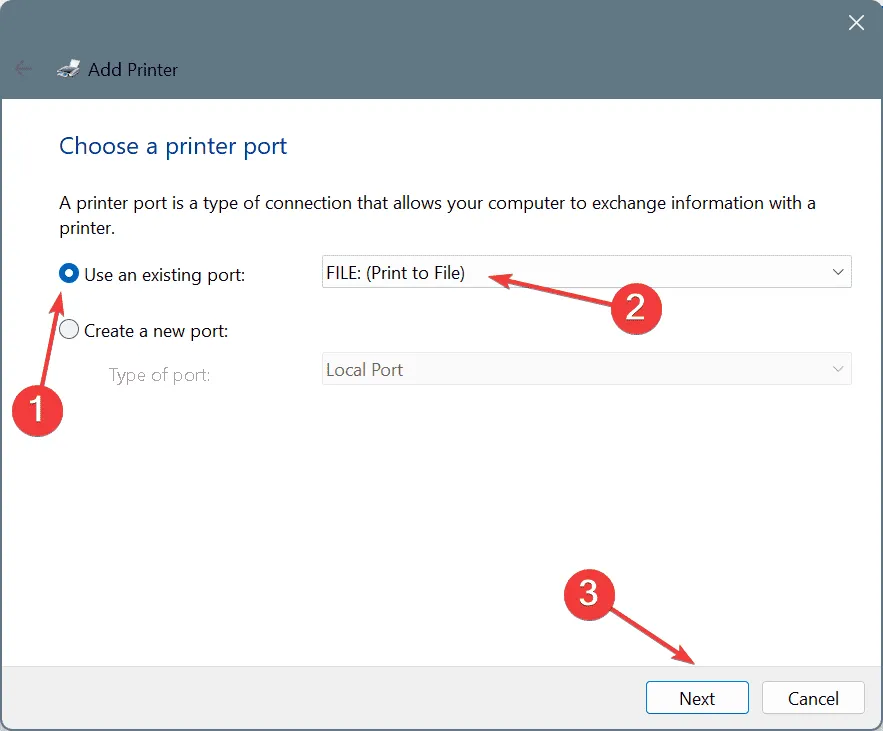
- Wybierz opcję Ogólne w lewym panelu, wybierz sterownik z listy, kliknij Dalej i kontynuuj instalację.
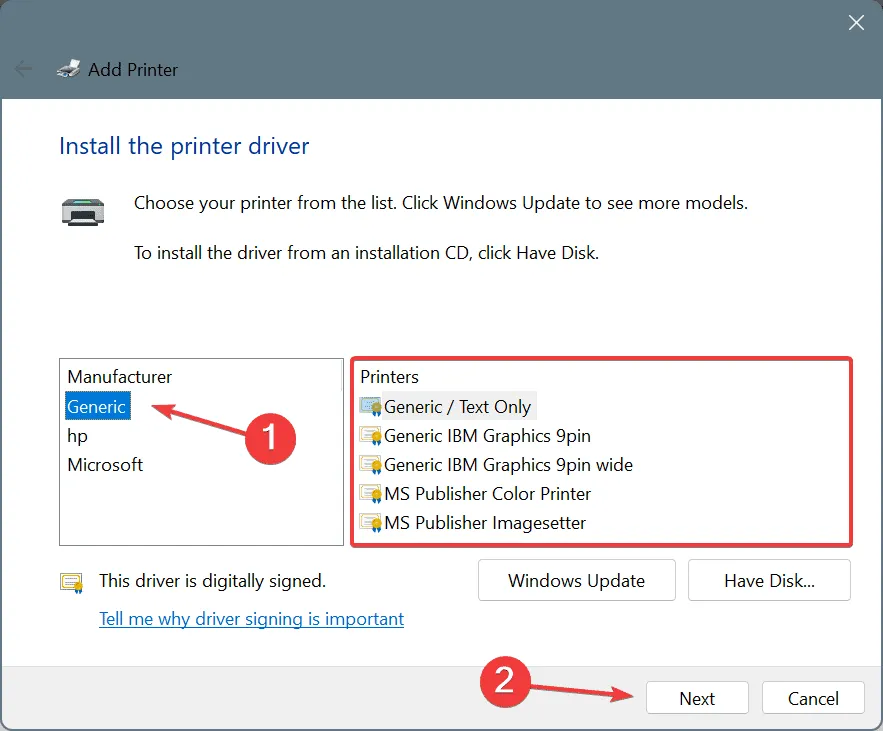
- Po wykonaniu tej czynności sprawdź, czy problem ERROR_UNKNOWN_PRINTER_DRIVER Windows został rozwiązany. Jeśli nie, wypróbuj inne sterowniki ogólne z listy, aż któryś zadziała.
4. Uruchom ponownie usługę bufora wydruku
- Naciśnij Windows+, Saby otworzyć wyszukiwarkę, wpisz Usługi w polu tekstowym i kliknij odpowiedni wynik.
- Przewiń w dół, kliknij prawym przyciskiem myszy usługę bufora wydruku i wybierz Właściwości.
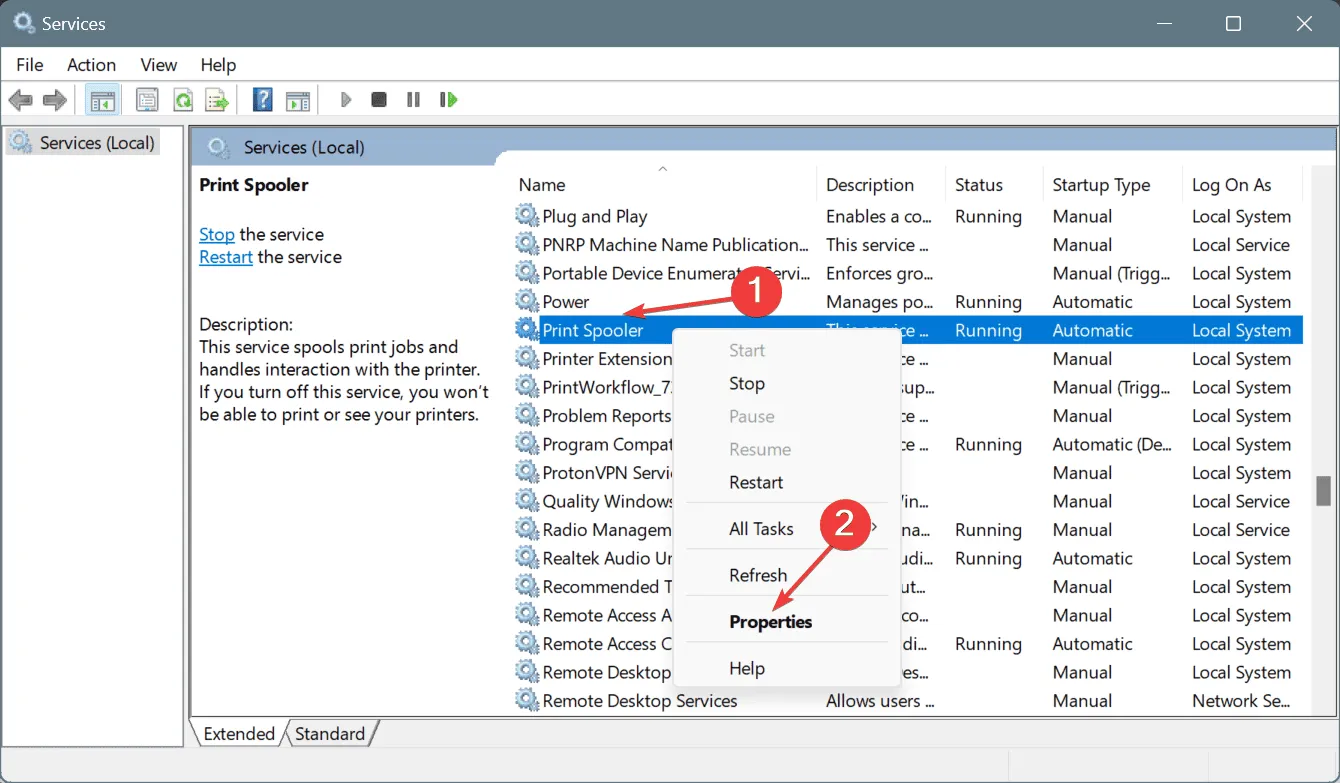
- Kliknij przycisk Stop w obszarze Status usługi.
- Po zatrzymaniu usługi wybierz opcję Automatyczny z menu rozwijanego Typ uruchomienia, a następnie kliknij przycisk Start w obszarze Stan usługi.
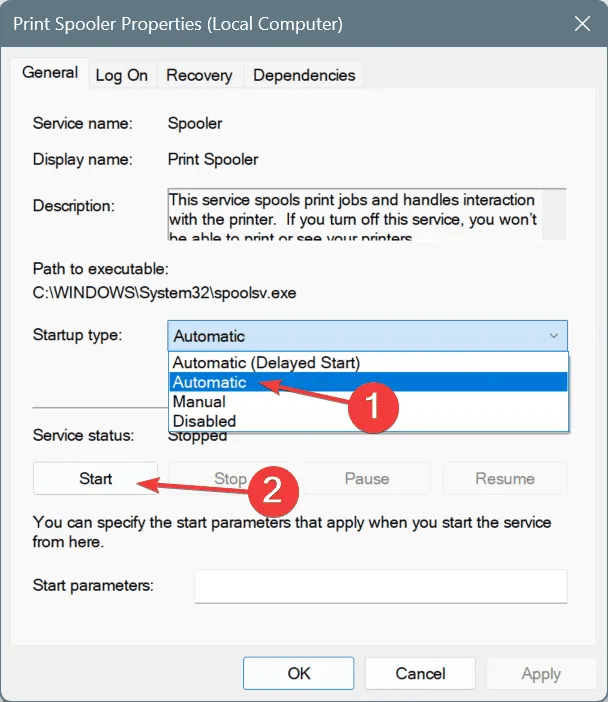
- Na koniec kliknij Zastosuj i OK , aby zapisać zmiany, a następnie uruchom ponownie komputer i sprawdź, czy nastąpiła poprawa.
5. Uruchom wymagane usługi
- Naciśnij przycisk Windows + R , aby otworzyć polecenie Uruchom, wpisz services.msc w polu tekstowym i naciśnij klawisz Enter.
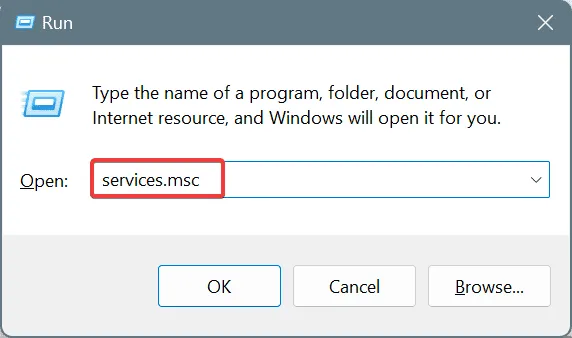
- Przewiń w dół, kliknij prawym przyciskiem myszy usługę Host urządzenia UPnP i wybierz Właściwości.
- Z menu rozwijanego Typ uruchomienia wybierz opcję Automatyczny i kliknij Uruchom w obszarze Stan usługi.
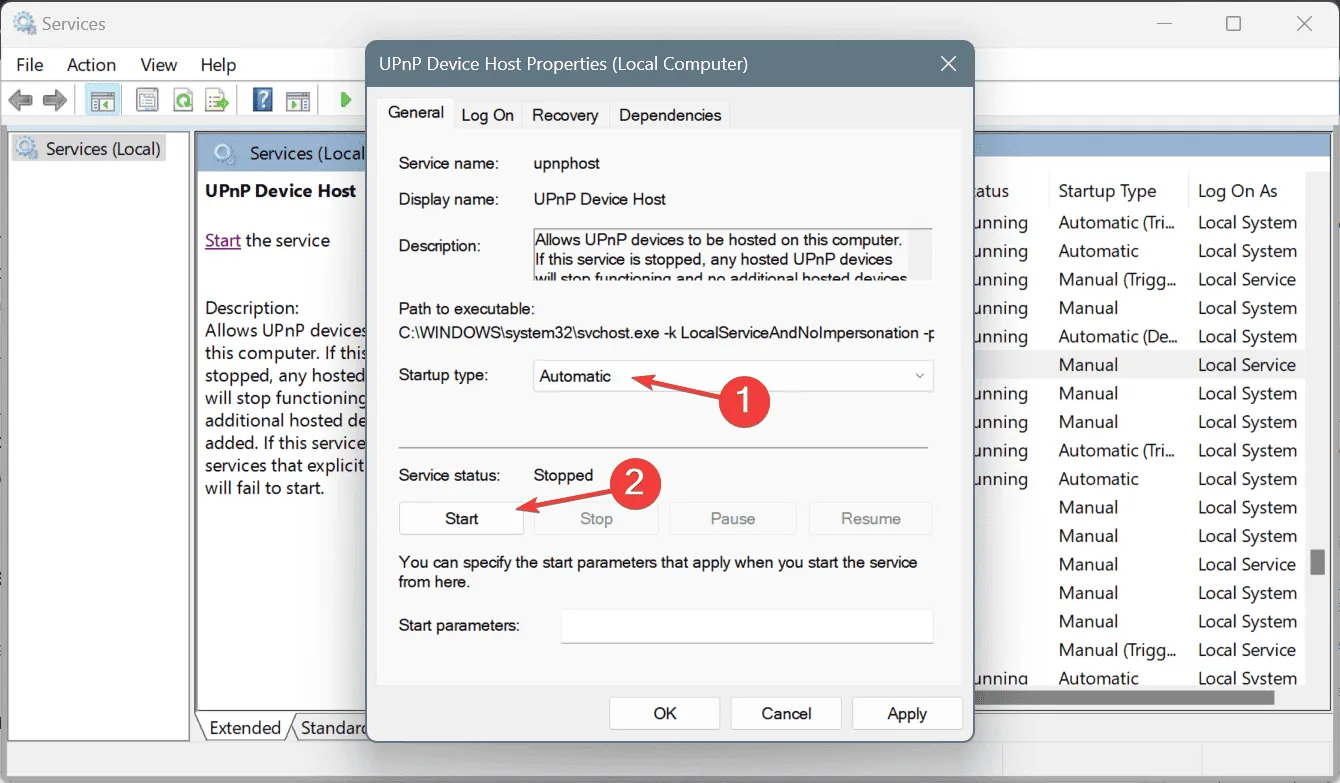
- Następnie kliknij Zastosuj i OK .
- Podobnie uruchom usługi SSDP Discovery i Remote Procedure Call (RPC).
Często komunikat ERROR_UNKNOWN_PRINTER_DRIVER lub 1797 (0x705) The printer driver is unknown pojawia się, gdy usługi UPnP Device Host, SSDP Discovery i Remote Procedure Call (RPC) nie są uruchomione. Przy okazji uruchom również usługę HTTP, jeśli jest dostępna.
6. Napraw uszkodzone pliki systemowe
- Naciśnij Windows +, S aby otworzyć wyszukiwarkę, wpisz Wiersz polecenia i kliknij Uruchom jako administrator.
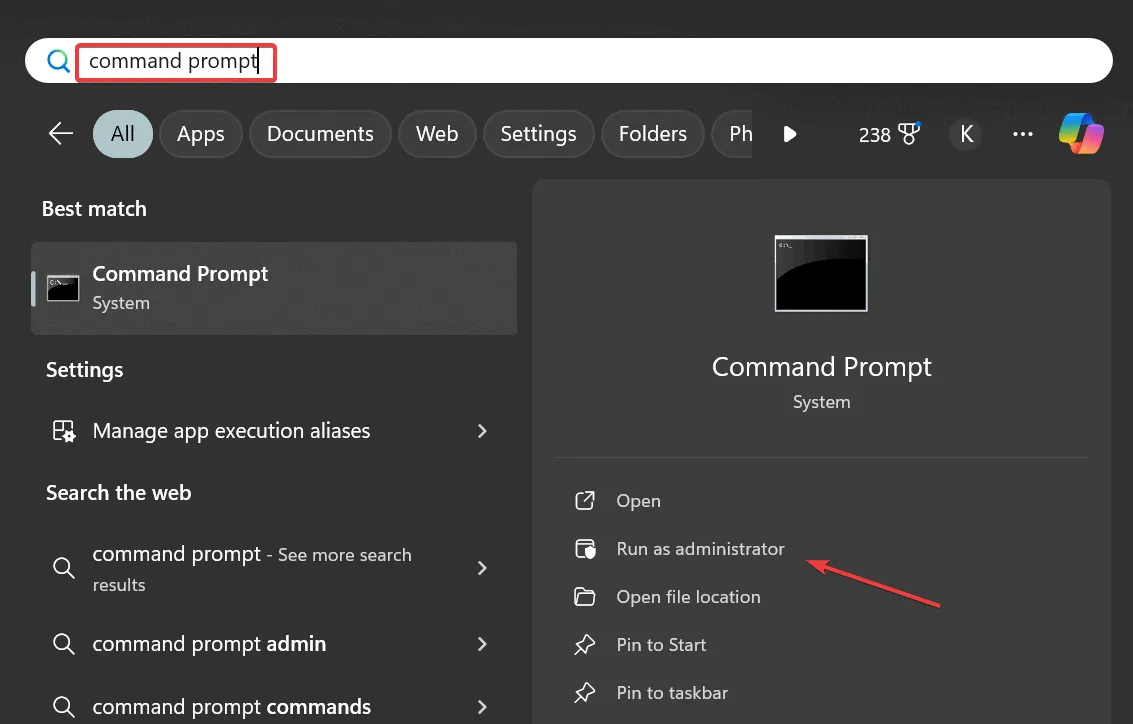
- Kliknij Tak w monicie UAC.
- Wklej kolejno następujące polecenia DISM i kliknij Enterpo każdym z nich:
DISM /Online /Cleanup-Image /CheckHealthDISM /Online /Cleanup-Image /ScanHealthDISM /Online /Cleanup-Image /RestoreHealth - Uruchom skanowanie SFC za pomocą tego polecenia:
sfc /scannow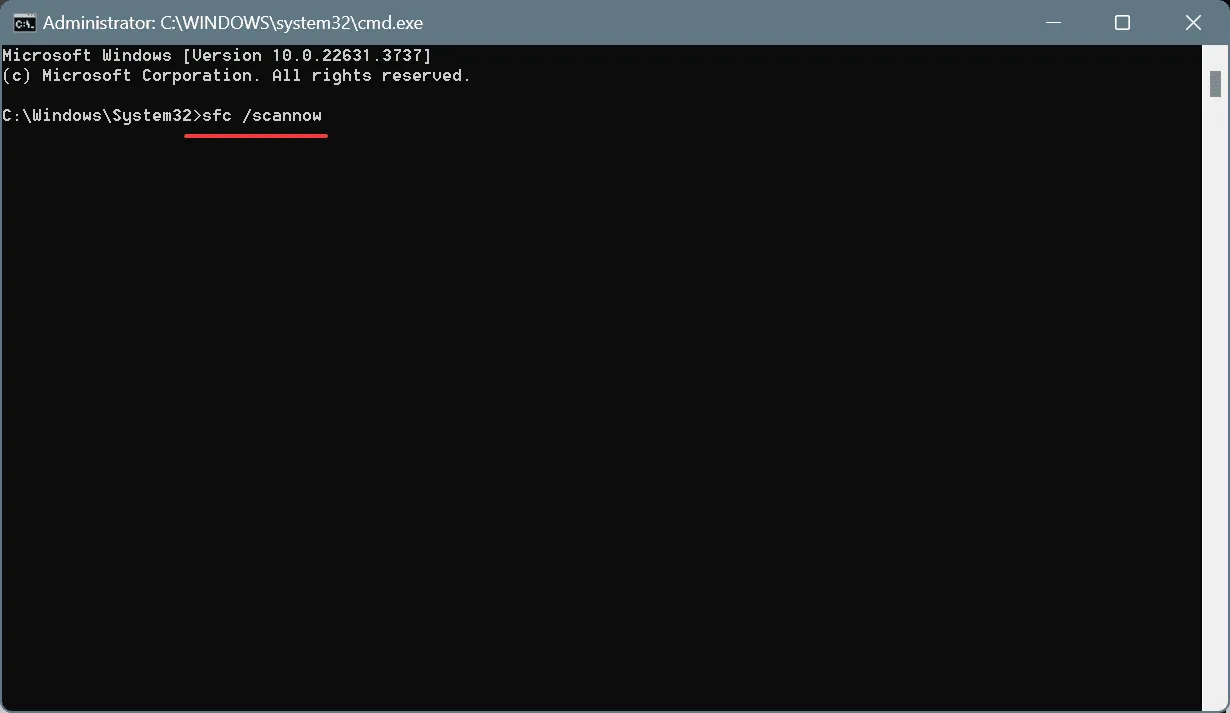
- Na koniec uruchom ponownie komputer i sprawdź, czy nastąpiła poprawa.
Uszkodzone pliki systemowe są częstym powodem błędu systemowego ERROR_UNKNOWN_PRINTER_DRIVER w systemie Windows. Łatwym rozwiązaniem jest uruchomienie skanowania SFC (System File Checker) i DISM (Deployment Image Servicing and Management), które zastąpią wszystkie takie pliki ich kopią w pamięci podręcznej!
7. Odinstaluj aplikacje powodujące konflikt
- Naciśnij Windows+, Raby otworzyć polecenie Uruchom, wpisz appwiz.cpl w polu tekstowym i naciśnij Enter.
- Wybierz oprogramowanie zabezpieczające innej firmy lub program, który może kolidować z systemem Windows, i kliknij Odinstaluj .

- Aby dokończyć proces, postępuj zgodnie z instrukcjami wyświetlanymi na ekranie.
- Podobnie odinstaluj inne aplikacje powodujące konflikt i uruchom ponownie komputer.
Jeśli szybkie usunięcie aplikacji nie pomoże naprawić błędu ERROR_UNKNOWN_PRINTER_DRIVER, polecam skorzystać z renomowanego programu do odinstalowywania oprogramowania dla systemu Windows, który automatycznie usunie pozostałe pliki i wpisy rejestru.
Pamiętaj, ERROR_UNKNOWN_PRINTER_DRIVER to zazwyczaj problem związany z oprogramowaniem, który można rozwiązać za pomocą jednego z rozwiązań wymienionych powyżej. Jeśli jednak problem będzie się powtarzał, skontaktuj się z dedykowanym działem pomocy technicznej drukarki lub skontaktuj się ze specjalistą, aby uzyskać więcej pomocy.
Jeśli masz jakieś pytania lub chcesz podzielić się rozwiązaniem, które zadziałało w Twoim przypadku, zostaw komentarz poniżej.


Dodaj komentarz